Google Drive เป็นตัวเลือกยอดนิยมสำหรับการจัดเก็บข้อมูลบนคลาวด์ นอกจากนี้ Google Drive ยังมีความสามารถในการทำงานร่วมกันได้อย่างง่ายดาย ช่วยให้ผู้ใช้ทำงานร่วมกันได้อย่างราบรื่น อย่างไรก็ตาม ปัญหาการซิงค์ข้อมูลเป็นปัญหาที่พบบ่อยที่ผู้ใช้พบขณะใช้งาน Google Drive การประสบปัญหาเหล่านี้อาจทำให้หงุดหงิดใจอย่างมาก โดยเฉพาะอย่างยิ่งเมื่อทำงานกับไฟล์สำคัญที่ต้องมีการอัปเดตอย่างต่อเนื่อง
อย่างไรก็ตาม มีวิธีแก้ไข ปัญหา การซิงค์ Google Drive ไม่สำเร็จ มากมาย บทความนี้จะเจาะลึก 10 วิธีแก้ไขปัญหาการซิงค์กับ Google Drive
เคล็ดลับ
Windows • macOS • iOS • Android ปลอดภัย 100%
ตอนที่ 1: เหตุใด Google Drive จึงไม่ซิงค์?
มีหลายสาเหตุที่ทำให้ Google Drive Desktop ไม่ซิงค์ สาเหตุอาจตั้งแต่ปัญหาการเชื่อมต่ออินเทอร์เน็ตไปจนถึงปัญหาพื้นที่เก็บข้อมูลจำกัด ต่อไปนี้คือสาเหตุบางประการที่ทำให้ Google Drive ไม่ซิงค์:
- หากการเชื่อมต่ออินเทอร์เน็ตของคุณอ่อนหรือไม่เสถียร อาจรบกวนกระบวนการซิงโครไนซ์และทำให้ Google Drive หยุดซิงโครไนซ์
- การตั้งค่าหรือการกำหนดค่าที่ไม่ถูกต้องภายในแอปหรือเว็บไซต์ Google Drive อาจทำให้เกิดปัญหาในการซิงโครไนซ์ได้
- ในบางครั้ง Google Drive อาจประสบปัญหาเกี่ยวกับเซิร์ฟเวอร์หรือมีการบำรุงรักษา ซึ่งอาจทำให้เกิดปัญหาในการซิงโครไนซ์ได้
- หากอุปกรณ์ของคุณมีพื้นที่ไม่เพียงพอหรือคุณใช้พื้นที่จัดเก็บข้อมูลบน Google Drive เกินขีดจำกัดแล้ว การซิงค์ไฟล์ใหม่อาจไม่สามารถทำได้
- เวอร์ชันไฟล์ที่ขัดแย้งกันอาจทำให้ Google Drive ไม่สามารถซิงค์ไฟล์ได้อย่างถูกต้อง
- ในกรณีที่คุณใช้แอปพลิเคชัน Google Drive เวอร์ชันเก่า แอปพลิเคชันดังกล่าวอาจไม่ซิงค์กับเซิร์ฟเวอร์อย่างเหมาะสม
ส่วนที่ 2: 10 วิธีแก้ไขปัญหาที่พบบ่อยที่สุดสำหรับ Google Drive ที่ไม่ซิงค์บน Windows และ Mac
แม้ว่าจะมีวิธีแก้ไขปัญหา Google Drive ไม่ซิงค์หลายวิธี แต่เราได้เลือก 10 วิธีแก้ไขปัญหาที่พบบ่อยที่สุด วิธีแก้ปัญหาด้านล่างนี้จะช่วยให้คุณแก้ไขปัญหาส่วนใหญ่ที่ทำให้ Google Drive ไม่ซิงค์ได้:
วิธีแก้ปัญหา 1. ตรวจสอบเซิร์ฟเวอร์
ก่อนอื่น คุณต้องตรวจสอบว่าเซิร์ฟเวอร์ Google Drive มีปัญหาหรือไม่ เพียงคลิกที่นี่เพื่อตรวจสอบ หากเป็นปัญหาร้ายแรง คุณสามารถรอได้ หากยังไม่พบปัญหา คุณสามารถทำตามวิธีต่อไปนี้
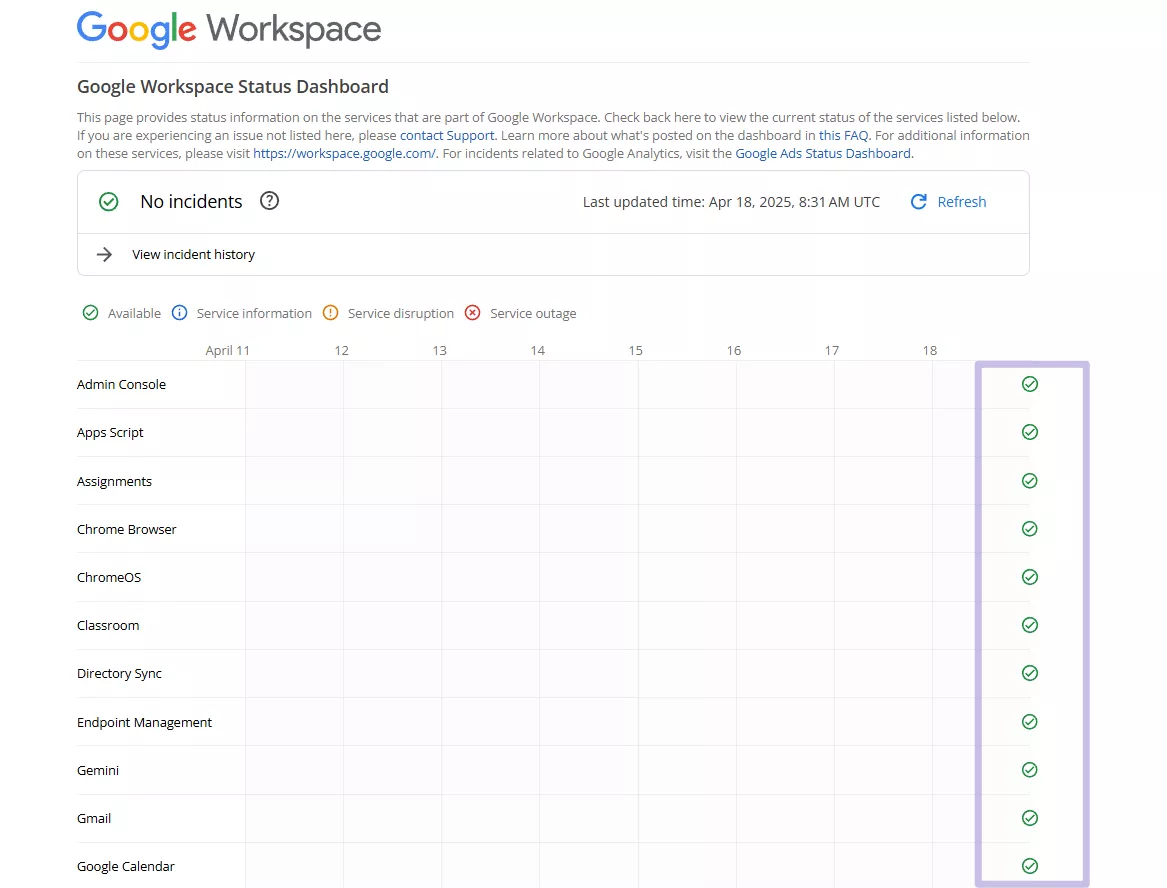
วิธีแก้ปัญหาที่ 2: ตรวจสอบการเชื่อมต่ออินเทอร์เน็ต
สิ่งแรกที่คุณควรตรวจสอบคือการเชื่อมต่ออินเทอร์เน็ตของคุณ ตรวจสอบให้แน่ใจว่าอินเทอร์เน็ตทำงานได้อย่างถูกต้อง คุณควรตัดการเชื่อมต่อและเชื่อมต่ออินเทอร์เน็ตใหม่ หากยังไม่สามารถใช้งานได้ ให้ลองปิด/เปิดอุปกรณ์อินเทอร์เน็ต หากการเชื่อมต่ออินเทอร์เน็ตใหม่ได้ผลก็ถือว่าไม่มีปัญหา หากยังไม่สามารถใช้งานได้ ให้ใช้วิธีแก้ไขถัดไป
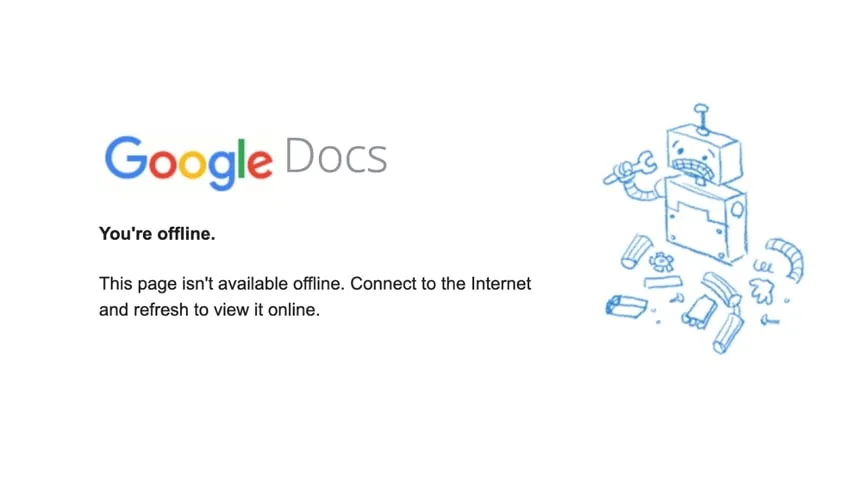
วิธีแก้ปัญหาที่ 3: หยุดชั่วคราวและดำเนินการซิงค์ต่อ
หากปัญหาที่ Google Drive ไม่ซิงค์คือไฟล์ค้าง คุณสามารถหยุดชั่วคราว/ดำเนินการต่อเพื่อแก้ไขปัญหาได้ ถึงแม้ว่าวิธีนี้จะไม่ได้ผลเสมอไป แต่การลองทำดูก็ยังคุ้มค่าอยู่ดี นี่คือวิธีหยุดชั่วคราวและดำเนินการต่อในการซิงค์ใน Google Drive:
ขั้นตอน: คลิกไอคอน Google Drive จากแถบงานใน Windows แล้วแตะไอคอน " ฟันเฟือง " ตรงนี้ให้เลือก " หยุดการซิงค์ชั่วคราว " เพื่อหยุดการซิงค์ชั่วคราว และหลังจากนั้นสักครู่ ให้เลือก " เริ่มการซิงค์ต่อ "
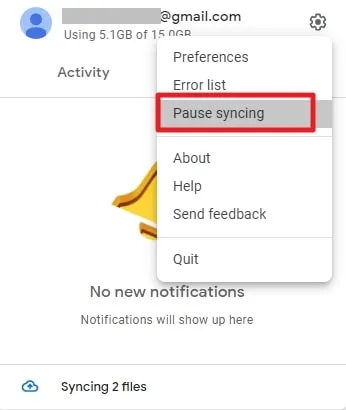
วิธีแก้ปัญหาที่ 4: รีสตาร์ท Google Drive
คุณอาจต้องรีสตาร์ทแอป Google Drive บนระบบของคุณ หาก Google Drive ยังคงไม่ซิงค์อยู่ การรีสตาร์ทจะทำให้ Google Drive ค้นหาไฟล์ที่ยังไม่ได้ซิงค์และซิงค์ข้อมูล ทำตามขั้นตอนเหล่านี้เพื่อรีสตาร์ท Google Drive:
ขั้นตอนที่ 1: คลิกขวาที่แถบงาน Windows แล้วเลือก " ตัวจัดการงาน " จากเมนูที่ปรากฏ ในตัวจัดการงาน ให้ค้นหาและเลือกงานใน Google Drive แล้วคลิก " จบงาน "

ขั้นตอนที่ 2: ตอนนี้ ให้ใช้เมนู " เริ่ม " เพื่อค้นหา Google Drive แล้วคลิกที่ไอคอนแอปเพื่อเปิดใช้งานอีกครั้ง คุณยังสามารถใช้ไอคอน Google Drive บนเดสก์ท็อปได้หากมี
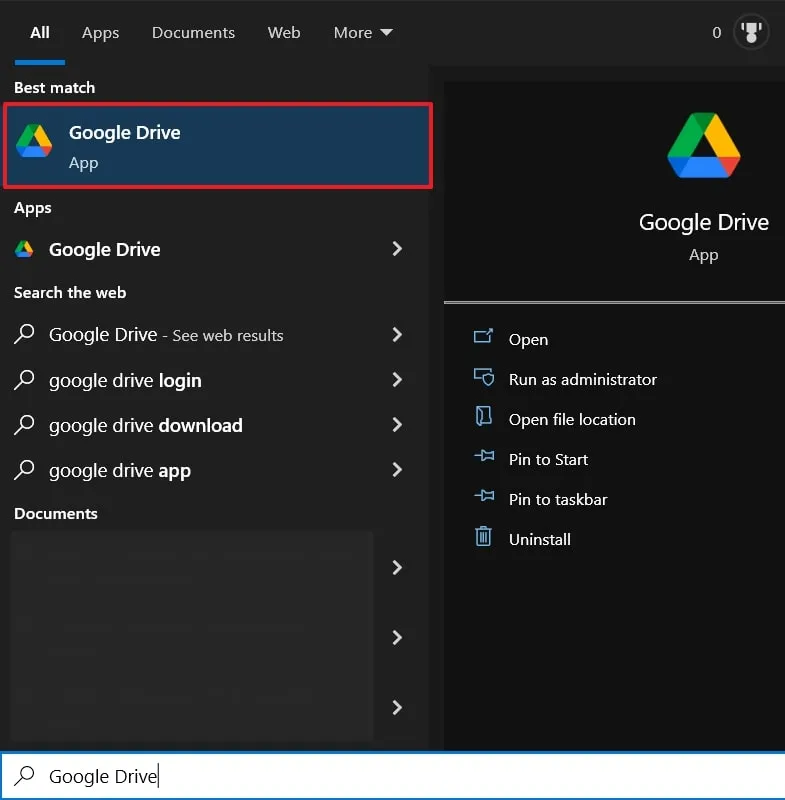
วิธีแก้ปัญหาที่ 5: เรียกใช้ Google Drive ในฐานะผู้ดูแลระบบ
การรีสตาร์ท Google Drive จะไม่แก้ไขปัญหานี้ อาจเป็นไปได้ว่า Google Drive ไม่มีสิทธิ์ในระบบของคุณในการซิงค์ไฟล์ที่คุณต้องการซิงค์ ในกรณีนี้ การเรียกใช้ Google Drive ในฐานะผู้ดูแลระบบสามารถแก้ไขปัญหานี้ได้ คุณสามารถใช้ขั้นตอนต่อไปนี้เพื่อเรียกใช้ Google Drive ในฐานะผู้ดูแลระบบ:
ขั้นตอน: ค้นหา Google Drive ในแถบค้นหาของ Windows และเมื่อปรากฏขึ้น ให้เลือก " เรียกใช้ในฐานะผู้ดูแลระบบ " ระบบจะเปิด Google Drive ด้วยสิทธิ์ของผู้ดูแลระบบ
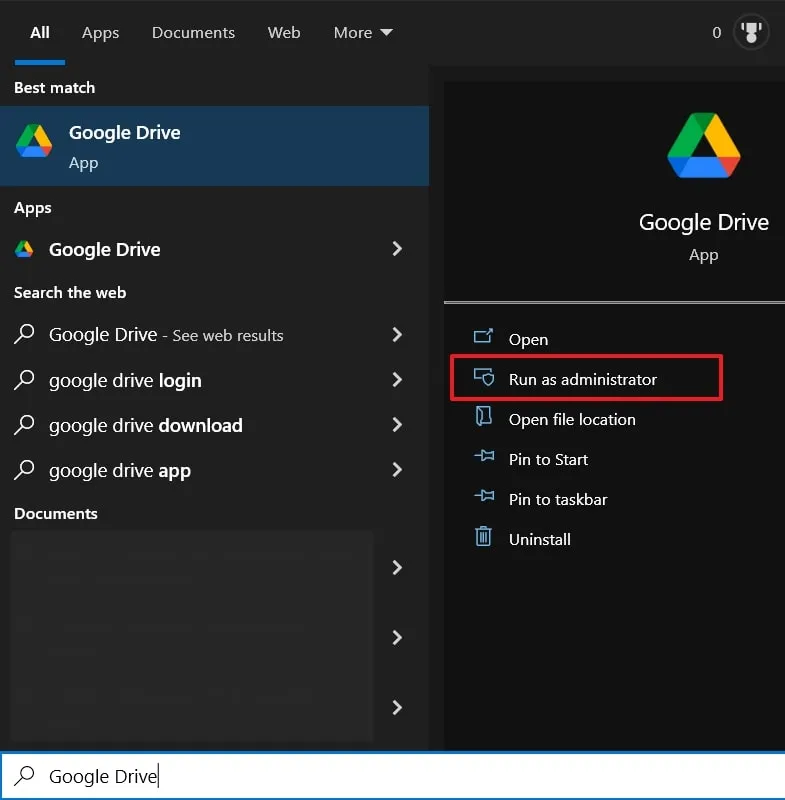
วิธีแก้ปัญหาที่ 6: เชื่อมต่อบัญชี Google ของคุณอีกครั้ง
ปัญหาไฟล์ Google Drive ไม่แสดงขึ้นอาจเกิดจากบัญชี Google ของคุณ ดังนั้น คุณควรลองยกเลิกการเชื่อมต่อและเชื่อมต่อบัญชี Google จากแอป Google Drive อีกครั้ง ทำตามขั้นตอนเหล่านี้เพื่อยกเลิกการเชื่อมต่อและเชื่อมต่อบัญชี Google ของคุณอีกครั้ง:
ขั้นตอนที่ 1: บนแถบงาน Windows ให้คลิกไอคอน Google Drive แล้วแตะไอคอน " ฟันเฟือง " จากนั้นกด " การตั้งค่า " และในหน้าจอถัดไป ให้คลิกไอคอน " ฟันเฟือง " เพื่อเปิดการตั้งค่า
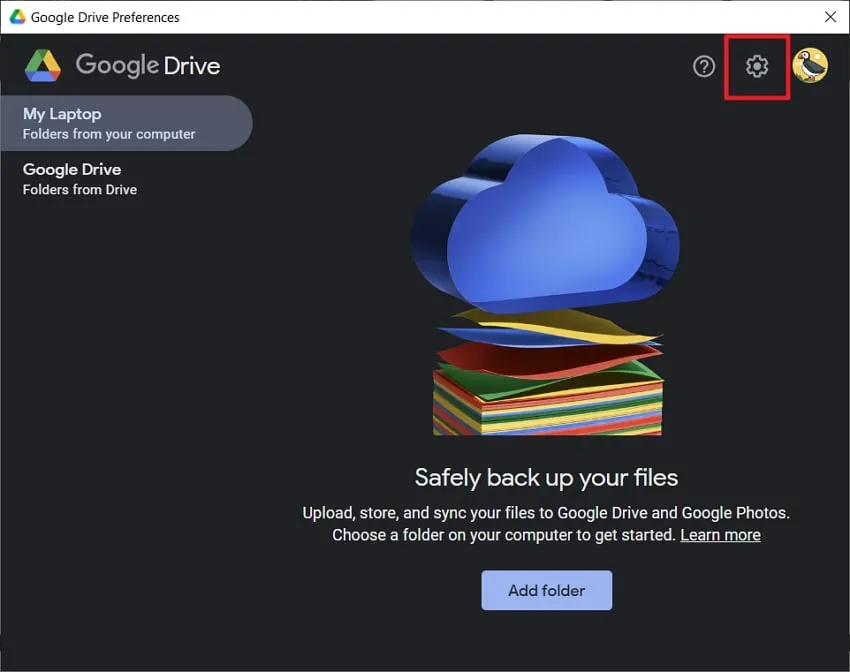
ขั้นตอนที่ 2: แตะที่ " ยกเลิกการเชื่อมต่อบัญชี " ที่นี่ และยืนยันการดำเนินการของคุณผ่าน " ยกเลิกการเชื่อมต่อ " จากนั้นเปิด Google Drive ผ่านเมนูเริ่ม แล้วคลิก " ลงชื่อเข้าใช้ด้วยเบราว์เซอร์ " เพื่อเชื่อมต่อบัญชีของคุณอีกครั้ง
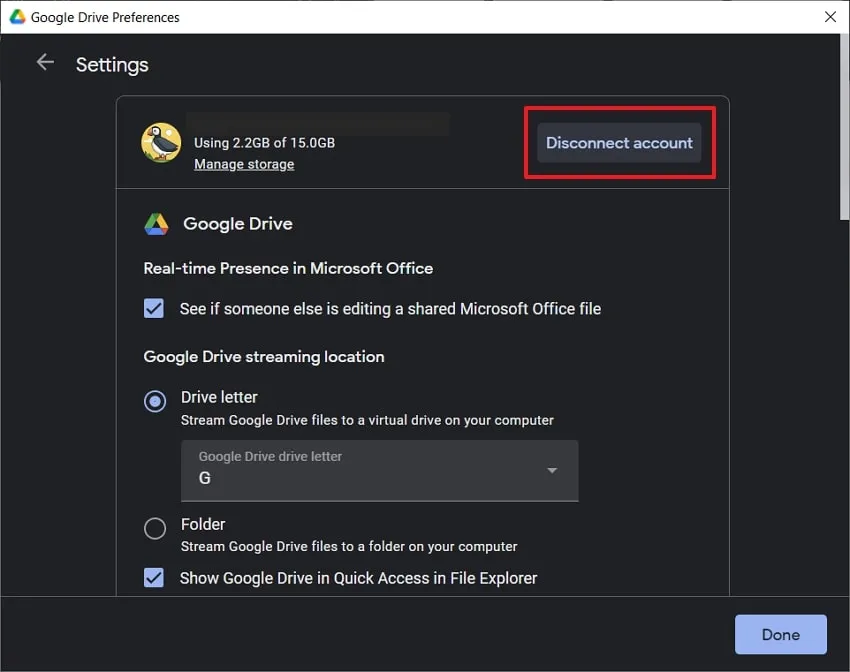
วิธีแก้ปัญหาที่ 7: เปลี่ยนการตั้งค่าพร็อกซี Google Drive
บางครั้งปัญหาที่ Google Drive ไม่ซิงค์อาจเกี่ยวข้องกับการตั้งค่าพร็อกซีของ Google Drive การเปลี่ยนการตั้งค่าพร็อกซีน่าจะช่วยแก้ไขปัญหาได้ หากเป็นเช่นนั้น โปรดทำตามขั้นตอนต่อไปนี้เพื่อเปลี่ยนการตั้งค่าพร็อกซีของ Google Drive:
ขั้นตอนที่ 1: เข้าถึง " การตั้งค่า " ของ Google Drive ผ่านไอคอน Google Drive บนแถบงานของ Windows แตะที่ไอคอน " ฟันเฟือง " เพื่อดูการตั้งค่า
ขั้นตอนที่ 2: ในการตั้งค่า เลื่อนลงมาเพื่อค้นหา " การตั้งค่าพร็อกซี " จากนั้นเปลี่ยน " การตั้งค่าพร็อกซี " จาก " ตรวจจับอัตโนมัติ " เป็น " การเชื่อมต่อโดยตรง " และตรวจสอบว่าปัญหาได้รับการแก้ไขแล้วหรือไม่
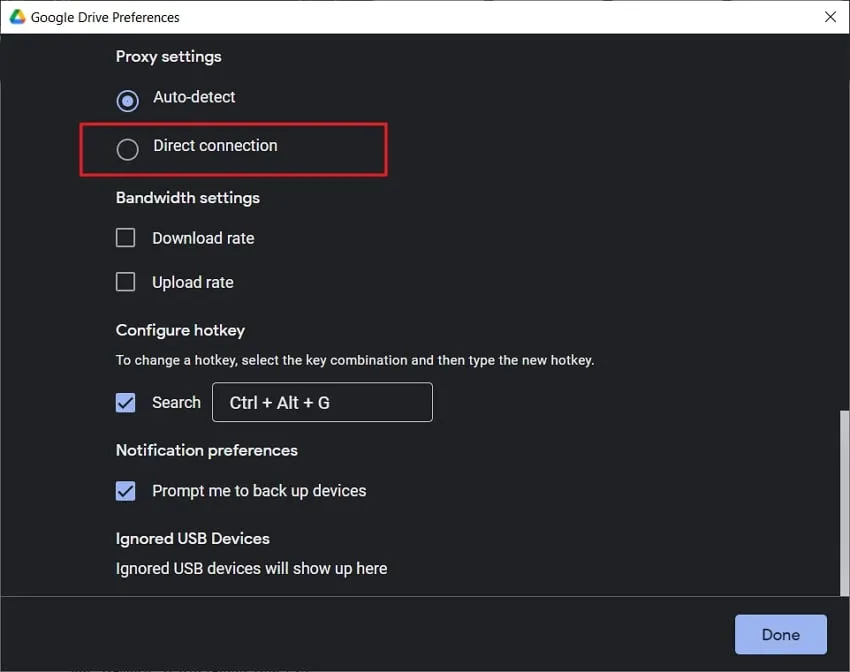
วิธีแก้ปัญหาที่ 8: ตรวจสอบให้แน่ใจว่าได้เลือกโฟลเดอร์ทั้งหมดแล้ว
การไม่เลือกโฟลเดอร์ทั้งหมดเมื่อให้คอมพิวเตอร์ของคุณเข้าถึง Google Drive อาจทำให้โฟลเดอร์ Google Drive ไม่ซิงค์ได้ เพื่อแก้ไขปัญหานี้ คุณต้องเปลี่ยนการตั้งค่าในส่วน " โฟลเดอร์จากไดรฟ์ " ตามขั้นตอนต่อไปนี้:
ขั้นตอนที่ 1: เริ่มต้นด้วยการคลิกไอคอน Google Drive บนแถบงานและแตะไอคอน " เฟือง " เพื่อเข้าถึง " การตั้งค่า " ที่นี่ เลือก " Google Drive " จากด้านซ้าย
ขั้นตอนที่ 2: ในแท็บ " Google Drive " เลือก " มิเรอร์ไฟล์ " เพื่อให้แน่ใจว่าไฟล์และโฟลเดอร์ทั้งหมดถูกเก็บไว้บนไดรฟ์และระบบ
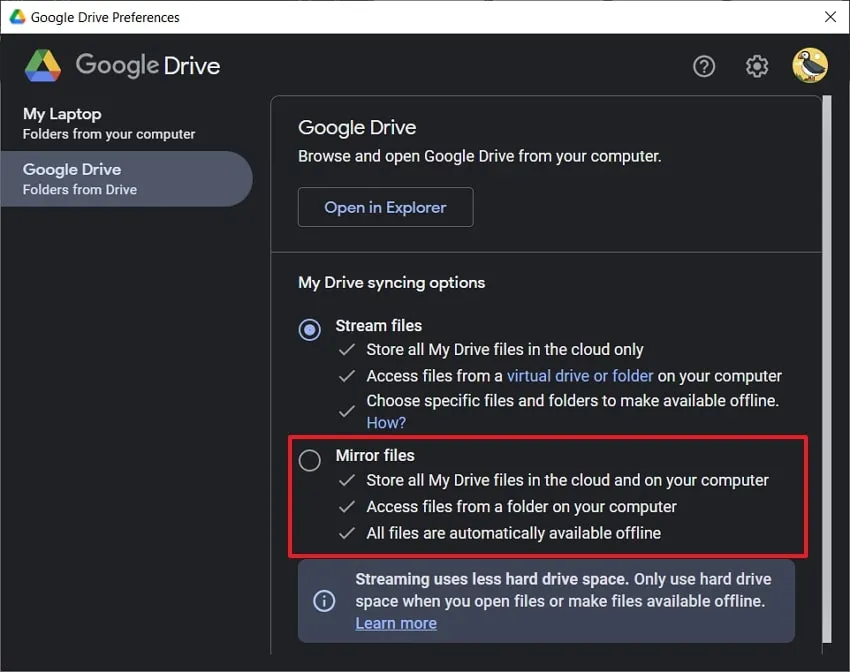
วิธีแก้ปัญหาที่ 9: รีสตาร์ทคอมพิวเตอร์ของคุณ
ข้อผิดพลาดชั่วคราวของระบบและข้อผิดพลาดในคอมพิวเตอร์หรือ Mac ของคุณอาจขัดขวางกระบวนการซิงค์ Google Drive ได้เช่นกัน ในกรณีเช่นนี้ ควรรีสตาร์ทอุปกรณ์เพื่อล้างข้อผิดพลาดชั่วคราวของระบบทั้งหมดและรีเซ็ตกระบวนการทั้งหมด ขั้นตอนในการรีบูตระบบมีดังนี้:
พีซี: หากต้องการรีสตาร์ทคอมพิวเตอร์ Windows ของคุณ คุณสามารถคลิกเมนู " เริ่ม " เพื่อเข้าถึงเมนู " เปิด/ ปิดเครื่อง " และแตะ " รีสตาร์ท " ระบบจะรีบูตพีซีของคุณ
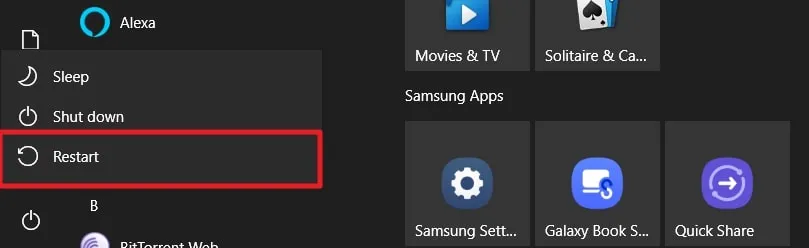
Mac: บน Mac ให้คลิกโลโก้ " Apple " จากมุมบนซ้ายและเลือก " รีสตาร์ท " เพื่อรีบูตอุปกรณ์
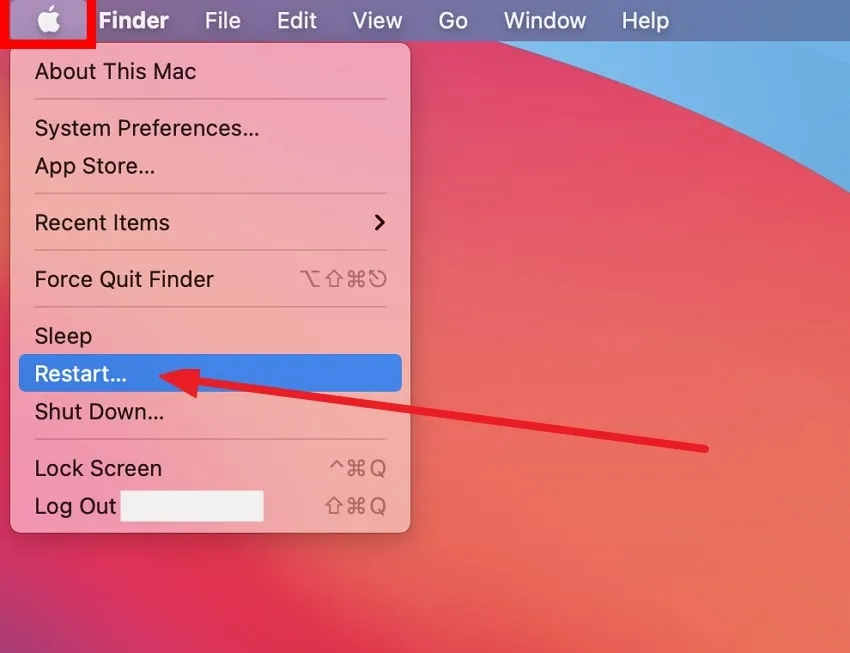
โซลูชันที่ 10: ขยายพื้นที่เก็บข้อมูล Google Drive
หากไฟล์ของคุณไม่สามารถซิงค์กับ Google Drive ได้อีกต่อไปเนื่องจากพื้นที่เก็บข้อมูลเต็ม คุณจำเป็นต้องซื้อพื้นที่เก็บข้อมูลเพิ่ม Google มีแพ็กเกจให้เลือกหลากหลาย และคุณสามารถเลือกแพ็กเกจที่ตรงกับความต้องการของคุณได้ หากต้องการเพิ่มพื้นที่เก็บข้อมูล Google Drive ให้ทำตามขั้นตอนต่อไปนี้:
ขั้นตอน: เปิด Google Drive ในเบราว์เซอร์ แล้วคลิก " ซื้อพื้นที่เก็บข้อมูล " ที่มุมล่างซ้าย ระบบจะเปิดแท็บใหม่ขึ้นมา ซึ่งคุณสามารถเลือกแพ็กเกจที่ต้องการเพื่อขยายพื้นที่เก็บข้อมูลได้
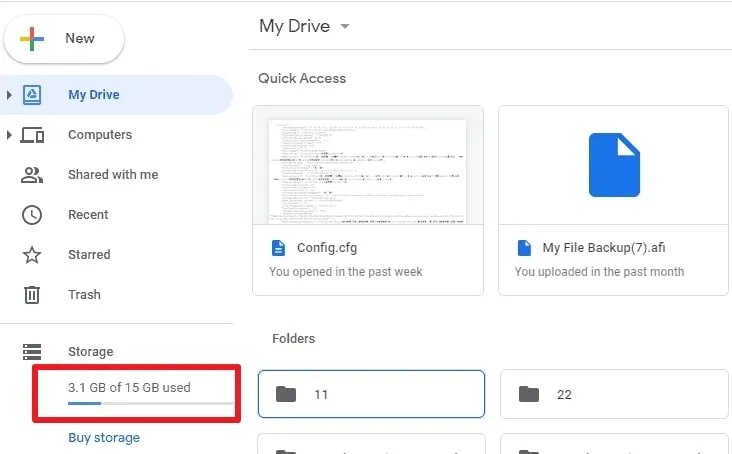
วิธีแก้ปัญหาที่ 11: ติดตั้ง Google Drive ใหม่
สุดท้ายนี้ หากยังไม่สามารถแก้ปัญหาได้ แนะนำให้ลบและติดตั้ง Google Drive บนคอมพิวเตอร์ของคุณใหม่ เพื่อแก้ไขปัญหาการซิงค์ Google Drive บนเดสก์ท็อป การติดตั้ง Google Drive ใหม่จะช่วยขจัดปัญหาระบบทั้งหมดที่ขัดขวางการซิงค์ นี่คือคำแนะนำในการถอนการติดตั้งและติดตั้ง Google Drive ใหม่บนพีซีของคุณ:
ขั้นตอนที่ 1: ใช้ปุ่ม " Win + R " เพื่อเปิดฟังก์ชัน Run และรันคำสั่ง " appwiz.cpl " ระบบจะนำคุณไปยังหน้าต่าง " ถอนการติดตั้งหรือเปลี่ยนโปรแกรม " ซึ่งคุณต้องค้นหา Google Drive แล้วคลิก " ถอนการติดตั้ง/เปลี่ยนแปลง "
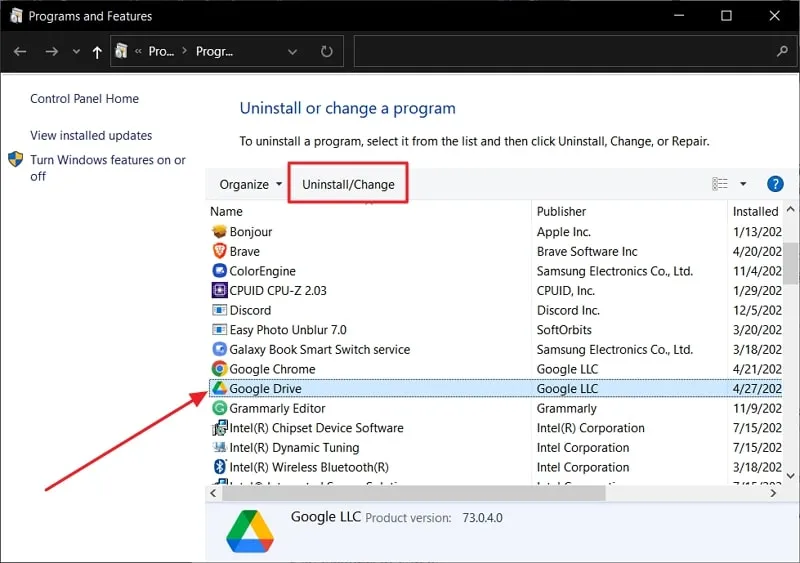
ขั้นตอนที่ 2: ทำตามคำแนะนำบนหน้าจอเพื่อถอนการติดตั้ง Google Drive เมื่อถอนการติดตั้งแล้ว ให้รีบูตคอมพิวเตอร์ของคุณ จากนั้นดาวน์โหลด Google Drive จากเว็บไซต์อย่างเป็นทางการและติดตั้งลงในคอมพิวเตอร์ของคุณ
วิธีแก้ปัญหาที่ 12 ตรวจสอบพื้นที่เก็บข้อมูล
ดังที่ได้กล่าวไปแล้ว หากคุณมีพื้นที่เก็บข้อมูลไม่เพียงพอใน Google Drive หรือคอมพิวเตอร์ของคุณ คุณอาจประสบปัญหา Google Drive ไม่ซิงค์ ในกรณีนี้ คุณอาจต้องล้างถังขยะและลบไฟล์ที่ไม่จำเป็นในคอมพิวเตอร์และ Google Drive ของคุณ จากนั้นจึงซิงค์อีกครั้งเพื่อตรวจสอบ
ส่วนที่ 3: ทางเลือกที่ดีกว่าในการซิงค์ไฟล์ PDF ข้ามอุปกรณ์ - UPDF Cloud
คุณเบื่อกับการแก้ไขปัญหา Google Drive ไม่ซิงค์ข้อมูลเป็นประจำทุกวันหรือไม่? หากเหตุผลหลักที่คุณใช้ Google Drive คือการจัดเก็บและเข้าถึงเอกสารสำคัญของคุณ เรามีวิธีแก้ปัญหาที่ดีกว่า หนึ่งในวิธีแก้ปัญหาเหล่านี้คือUPDF Cloudซึ่งผสานรวมกับUPDFและเป็นบริการที่ยอดเยี่ยมสำหรับเอกสาร PDF คุณสามารถดาวน์โหลด UPDF ได้ที่นี่เพื่อใช้งาน
Windows • macOS • iOS • Android ปลอดภัย 100%

UPDF Cloud ผสานรวมกับ UPDF ได้อย่างราบรื่น ช่วยให้คุณเข้าถึงและแก้ไขไฟล์ PDF ได้จากทุกอุปกรณ์ด้วย UPDF นอกจากนี้ยังรองรับการซิงโครไนซ์ไฟล์แบบเรียลไทม์ ซึ่งหมายความว่าหากคุณแก้ไขไฟล์บนอุปกรณ์ใดอุปกรณ์หนึ่ง ไฟล์นั้นจะถูกแก้ไขบนอุปกรณ์อื่นๆ แบบเรียลไทม์ ในส่วนของความปลอดภัยของเอกสาร UPDF Cloud มาพร้อมการเข้ารหัสแบบหลายชั้นระดับทหาร เพื่อให้มั่นใจว่าไฟล์ของคุณปลอดภัย
คุณสมบัติหลักของ UPDF ที่มีประสิทธิภาพและเป็นประโยชน์
เมื่อพูดถึง UPDF แล้ว UPDF ยังมีฟีเจอร์อื่นๆ อีกมากมายนอกเหนือจาก UPDF Cloud ถือเป็นโซลูชัน PDF ที่สมบูรณ์แบบพร้อมฟีเจอร์เฉพาะตัวมากมาย ตั้งแต่การแก้ไข PDF ไปจนถึงการปกป้องไฟล์ PDF ด้านล่างนี้คือฟีเจอร์หลักๆ ของ UPDF:
- การแก้ไข PDF: มาพร้อมชุดเครื่องมือที่ครบครันสำหรับการแก้ไขไฟล์ PDF คุณสามารถเพิ่มหรือลบข้อความ เปลี่ยนฟอนต์และขนาด และแม้แต่ปรับแต่งสีของข้อความนอกจากนี้ยังให้คุณปรับขนาดและย้ายรูปภาพภายในเอกสาร PDF ได้อีกด้วย นอกจากนี้ คุณยังสามารถแก้ไขไฮเปอร์ลิงก์เพิ่มลิงก์ใหม่ และแก้ไขลายน้ำและพื้นหลังได้อีกด้วย
- การใส่คำอธิบายประกอบ PDF: UPDF มีเครื่องมือมากมายสำหรับใส่คำอธิบายประกอบในเอกสาร PDF ของคุณ คุณสามารถใส่คำอธิบายประกอบในเอกสารด้วยคำอธิบายประกอบ ไฮไลต์ข้อความ วาดรูปทรงและเส้น และเพิ่มสติกเกอร์ นอกจากนี้ คุณยังสามารถเพิ่มตราประทับและลายเซ็นลงใน PDF ได้อีกด้วย
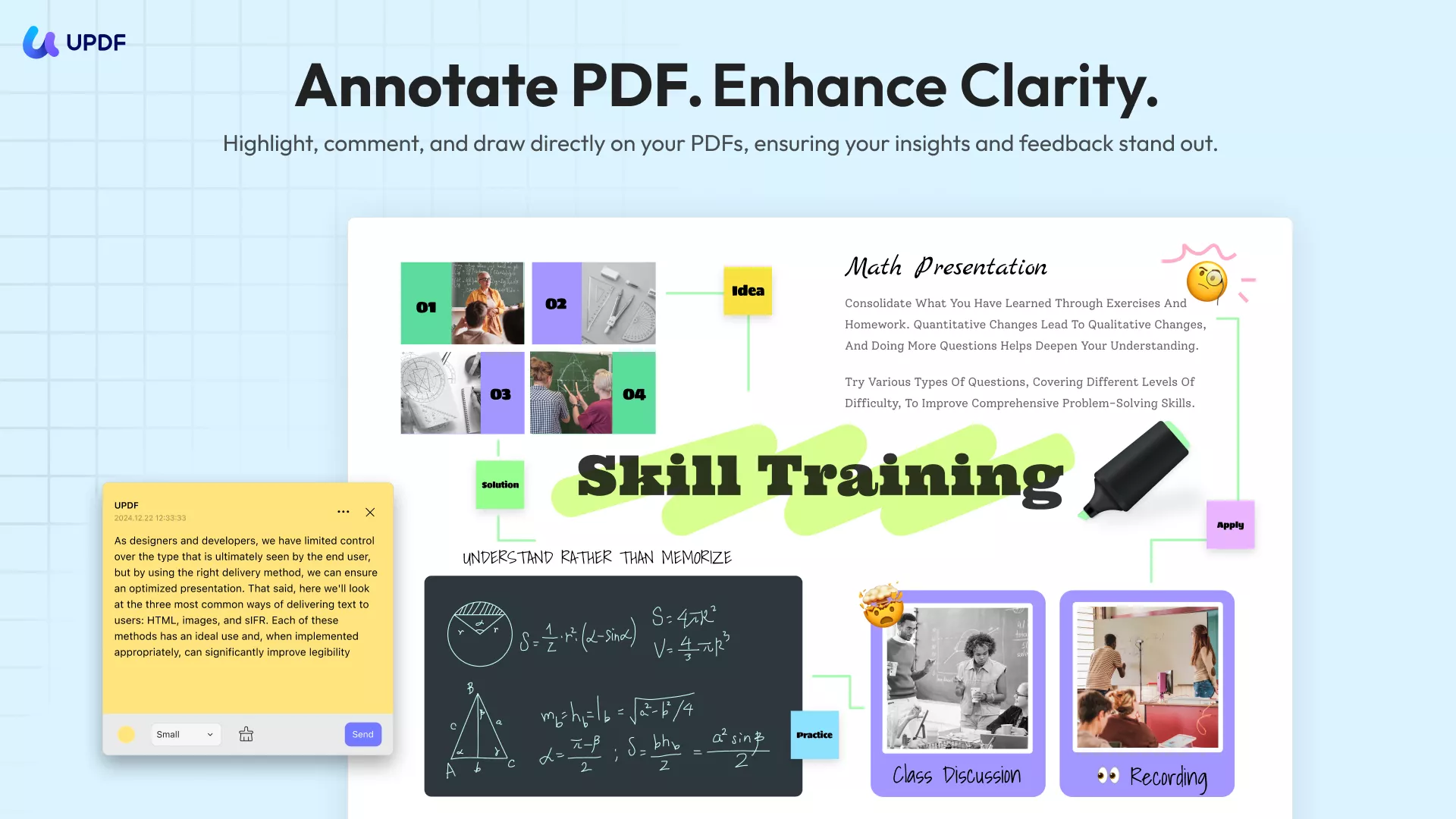
- จัดระเบียบ PDF: เครื่องมือนี้ช่วยให้คุณจัดเรียงหน้า PDFภายในเอกสาร หมุนหน้า และแยกหน้าออกจาก PDFได้ คุณยังสามารถเพิ่มหน้าว่างใหม่ รวมไฟล์ PDF และแบ่งไฟล์ PDF เดียวออกเป็นหลายไฟล์ได้ นอกจากนี้ คุณยังสามารถเพิ่มบุ๊กมาร์กสร้างสารบัญ และเพิ่มส่วนหัวและส่วนท้ายได้ อีกด้วย
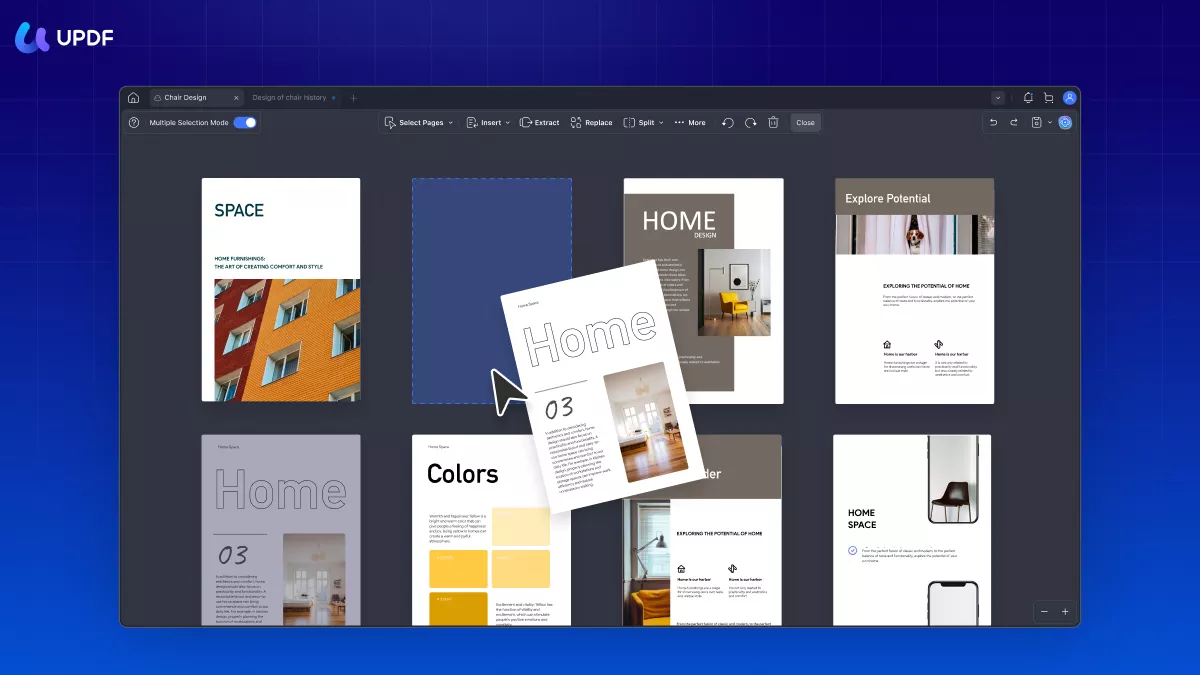
- PDF OCR : หนึ่งในคุณสมบัติพิเศษของ UPDF คือเทคโนโลยี Optical Character Recognition (OCR) อันทรงพลัง ช่วยให้คุณแปลงเอกสารที่สแกนเป็น PDF ที่สามารถค้นหาและแก้ไขได้ คุณสมบัตินี้ช่วยให้คุณแปลงเอกสารที่พิมพ์หรือเขียนด้วยลายมือเป็นข้อความดิจิทัลได้อย่างรวดเร็ว ซึ่งคุณสามารถแก้ไข ค้นหา และคัดลอกได้
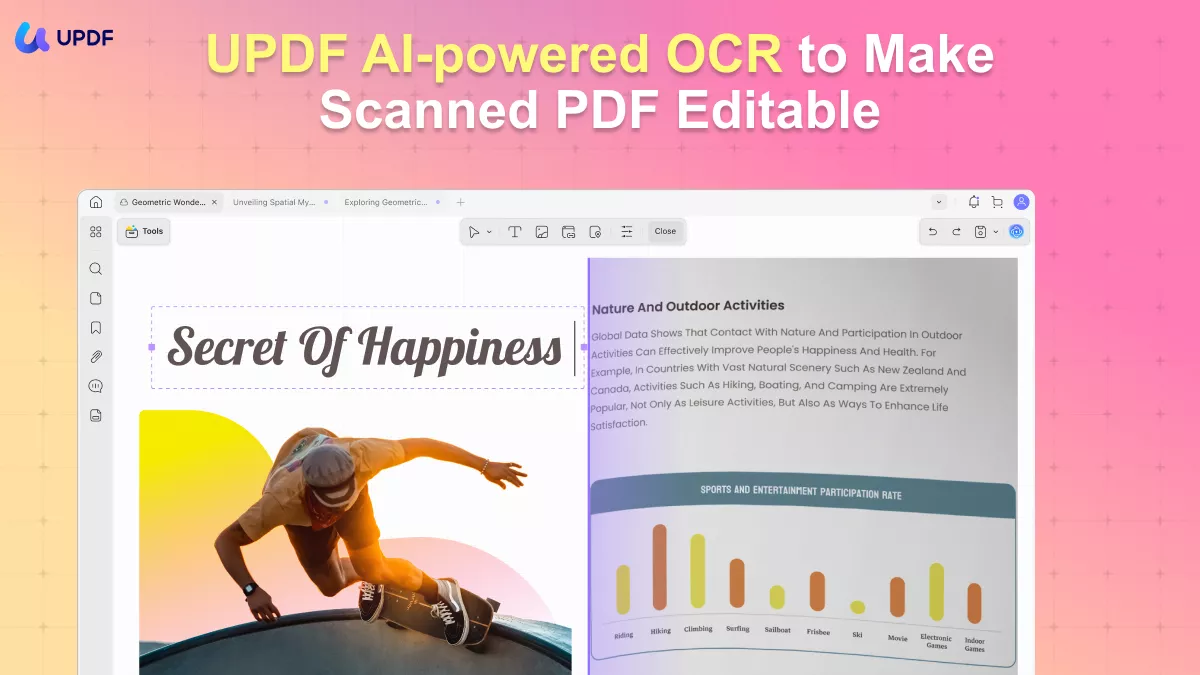
นอกจากฟีเจอร์ที่กล่าวมาข้างต้นแล้ว UPDF ยังมีฟีเจอร์อื่นๆ อีกมากมาย คุณสามารถเรียนรู้รายละเอียดเพิ่มเติมได้จากบทความรีวิว UPDF จาก Laptopmediaและวิดีโอรีวิว UPDF บน YouTube
บทสรุป
สรุปแล้ว มีวิธีแก้ปัญหามากมายที่คุณสามารถลองทำเมื่อเจอปัญหา Google Drive ไม่ซิงค์ เคล็ดลับเหล่านี้จะช่วยให้มั่นใจได้ว่าไฟล์ของคุณซิงค์อย่างถูกต้อง ตั้งแต่การตรวจสอบการเชื่อมต่ออินเทอร์เน็ตไปจนถึงการอัปเดตแอป Google Drive สำหรับการจัดการเอกสาร PDF ของคุณอย่างมีประสิทธิภาพ UPDF และ UPDF Cloud เป็นตัวเลือกที่ดีที่สุด
UPDF Cloud มอบโซลูชันบนคลาวด์ที่ปลอดภัยและเชื่อถือได้สำหรับการจัดเก็บและเผยแพร่ไฟล์ PDF ของคุณ ขณะเดียวกัน UPDF ยังมีฟีเจอร์แก้ไข PDF มากมายที่ช่วยให้การสร้างและแก้ไขไฟล์ PDF เป็นเรื่องง่าย หากคุณกำลังมองหาโซลูชัน PDF ที่มีประสิทธิภาพ อย่าลืมดาวน์โหลด UPDF ที่นี่ และใช้ UPDF Cloud
Windows • macOS • iOS • Android ปลอดภัย 100%
 UPDF
UPDF
 UPDF สำหรับ Windows
UPDF สำหรับ Windows UPDF สำหรับ Mac
UPDF สำหรับ Mac UPDF สำหรับ iPhone/iPad
UPDF สำหรับ iPhone/iPad UPDF สำหรับ Android
UPDF สำหรับ Android UPDF AI Online
UPDF AI Online UPDF Sign
UPDF Sign แก้ไข PDF
แก้ไข PDF ใส่คำอธิบาย PDF
ใส่คำอธิบาย PDF สร้าง PDF
สร้าง PDF ฟอร์ม PDF
ฟอร์ม PDF แก้ไขลิงก์
แก้ไขลิงก์ แปลง PDF
แปลง PDF OCR
OCR PDF เป็น Word
PDF เป็น Word PDF เป็นรูปภาพ
PDF เป็นรูปภาพ PDF เป็น Excel
PDF เป็น Excel จัดระเบียบ PDF
จัดระเบียบ PDF รวม PDF
รวม PDF แยก PDF
แยก PDF ครอบตัด PDF
ครอบตัด PDF หมุน PDF
หมุน PDF ป้องกัน PDF
ป้องกัน PDF เซ็น PDF
เซ็น PDF ลบข้อความ PDF
ลบข้อความ PDF ล้าง PDF
ล้าง PDF เอาความปลอดภัยออก
เอาความปลอดภัยออก อ่าน PDF
อ่าน PDF UPDF Cloud
UPDF Cloud บีบอัด PDF
บีบอัด PDF พิมพ์ PDF
พิมพ์ PDF ประมวลผลเป็นชุด
ประมวลผลเป็นชุด เกี่ยวกับ UPDF AI
เกี่ยวกับ UPDF AI โซลูชั่น UPDF AI
โซลูชั่น UPDF AI คู่มือผู้ใช้ AI
คู่มือผู้ใช้ AI คำถามที่พบบ่อยเกี่ยวกับ UPDF AI
คำถามที่พบบ่อยเกี่ยวกับ UPDF AI สรุป PDF
สรุป PDF แปล PDF
แปล PDF แชทกับ PDF
แชทกับ PDF สนทนากับ AI
สนทนากับ AI แชทด้วยรูปภาพ
แชทด้วยรูปภาพ PDF เป็นแผนที่ความคิด
PDF เป็นแผนที่ความคิด อธิบาย PDF
อธิบาย PDF งานวิจัยเชิงวิชาการ
งานวิจัยเชิงวิชาการ การค้นหาเอกสาร
การค้นหาเอกสาร โปรแกรมตรวจสอบ AI
โปรแกรมตรวจสอบ AI โปรแกรมเขียน AI
โปรแกรมเขียน AI โปรแกรมช่วยทำการบ้าน AI
โปรแกรมช่วยทำการบ้าน AI โปรแกรมสร้างแบบทดสอบ AI
โปรแกรมสร้างแบบทดสอบ AI โปรแกรมแก้โจทย์คณิตศาสตร์ AI
โปรแกรมแก้โจทย์คณิตศาสตร์ AI แปลง PDF เป็น Word
แปลง PDF เป็น Word แปลง PDF เป็น Excel
แปลง PDF เป็น Excel แปลง PDF เป็น PowerPoint
แปลง PDF เป็น PowerPoint คู่มือการใช้งาน
คู่มือการใช้งาน เคล็ดลับ UPDF
เคล็ดลับ UPDF คำถามที่พบบ่อย
คำถามที่พบบ่อย รีวิว UPDF
รีวิว UPDF ศูนย์ดาวน์โหลด
ศูนย์ดาวน์โหลด บล็อก
บล็อก ห้องข่าว
ห้องข่าว ข้อมูลจำเพาะทางเทคนิค
ข้อมูลจำเพาะทางเทคนิค อัปเดต
อัปเดต UPDF เทียบกับ Adobe Acrobat
UPDF เทียบกับ Adobe Acrobat UPDF เทียบกับ Foxit
UPDF เทียบกับ Foxit UPDF เทียบกับ PDF Expert
UPDF เทียบกับ PDF Expert

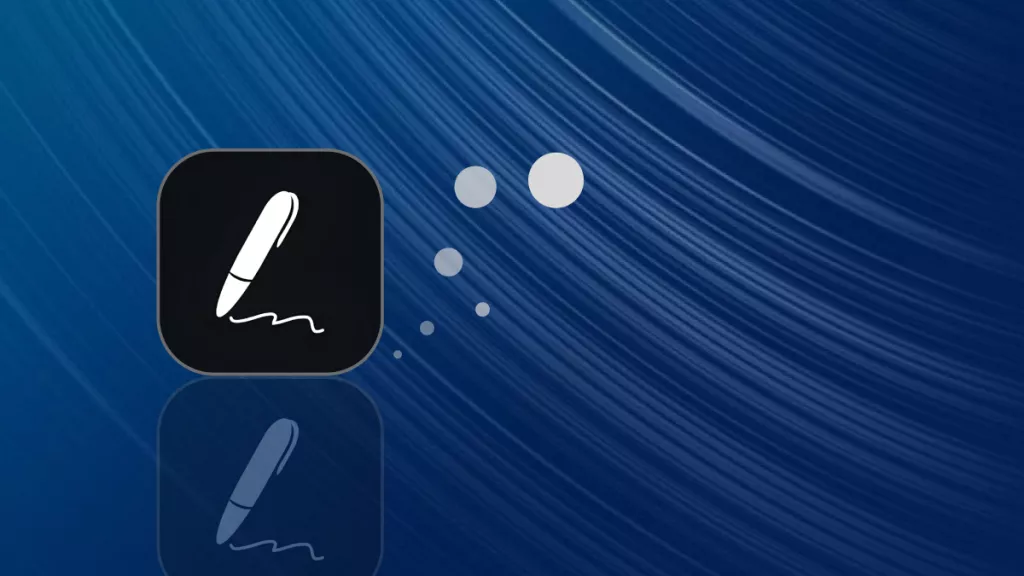






 Enrica Taylor
Enrica Taylor 

 Enola Miller
Enola Miller 
